使用 Azure 串流分析和 Machine Learning Studio (傳統) 進行情感分析
重要
Machine Learning 工作室 (傳統) 的支援將於 2024 年 8 月 31 日結束。 建議您在該日期之前轉換成 Azure Machine Learning。
自 2021 年 12 月 1 日起,您將無法建立新的 Machine Learning 工作室 (傳統) 資源 (工作區與 Web 服務方案)。 在 2024 年 8 月 31 日之前,您可以繼續使用現有的 Machine Learning 工作室 (傳統) 實驗與 Web 服務。
ML 工作室 (傳統) 文件即將淘汰,未來將不再更新。
本文說明如何設定簡單的 Azure 串流分析作業,以使用 Machine Learning Studio (傳統) 進行情感分析。 您可使用 Cortana 智慧資源庫的 Studio (傳統) 情感分析模型,分析串流文字資料並判斷情感分數。
提示
強烈建議使用 Azure Machine Learning UDF,而非 Machine Learning Studio (傳統) UDF,以改善效能和可靠性。
您可以將本文所學套用到以下這類案例:
- 分析串流 Twitter 資料的即時情感。
- 分析客戶與支援人員對談的記錄。
- 評估論壇、部落格和影片的註解。
- 許多其他即時、預測評分的案例。
您建立的串流分析工作會將情感分析模型做為使用者定義的函數 (UDF) 套用到 Blob 存放區中的範例文字資料。 輸出 (情感分析的結果) 會以不同的 CSV 檔案寫入相同的 Blob 存放區。
必要條件
開始之前,請確定您具有下列項目:
有效的 Azure 訂閱。
內含 Twitter 資料的 CSV 檔案。 您可以從 GitHub 下載範例檔案,或者建立自己的檔案。 在真實世界的案例中,您會直接從 Twitter 資料流取得資料。
建立儲存體容器並上傳 CSV 輸入檔
在此步驟中,您會將 CSV 檔案上傳至儲存體容器。
在 Azure 入口網站中,選取 [建立資源]>[儲存體]>[儲存體帳戶]。
使用下列詳細資料填寫 [基本概念] 索引標籤,並保留其餘欄位的預設值:
欄位 值 訂用帳戶 選擇您的訂用帳戶。 資源群組 選擇您的資源群組。 儲存體帳戶名稱 輸入儲存體帳戶的名稱。 名稱在整個 Azure 中必須是唯一的。 Location 選擇位置。 所有資源都應該使用相同的位置。 帳戶種類 BlobStorage 
選取 [檢閱 + 建立] 。 然後,選取 [建立] 以部署儲存體帳戶。
部署完成時,瀏覽至您的儲存體帳戶。 在 [Blob 服務] 下方,選取 [容器]。 然後選取 [+ 容器] 以建立新的容器。
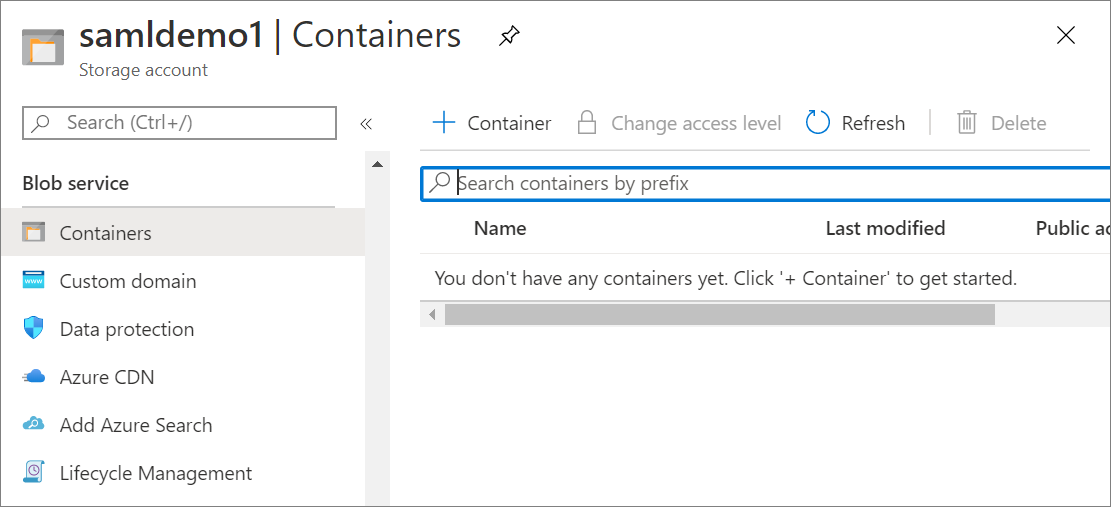
提供容器的名稱,並確認 [公用存取層級] 已設定為 [私人]。 完成時,選取建立。
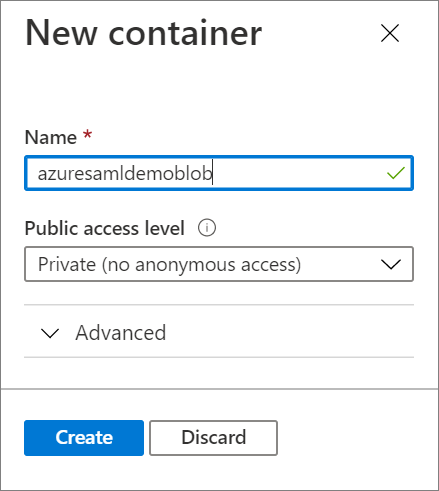
瀏覽至新建立的容器,然後選取 [上傳]。 上傳您稍早下載的 sampleinput.csv 檔案。
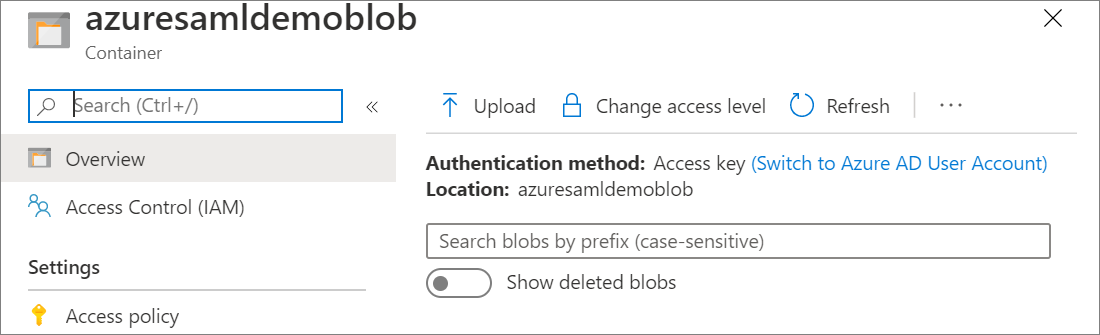
新增 Cortana 智慧資源庫中的情緒分析模型
現在,Blob 中已有範例資料,您可以啟用 Cortana 智慧資源庫中的情感分析模型。
移至 Cortana 智慧資源庫中的預測情感分析模型 \(英文\) 頁面。
選取 [在 Studio (傳統) 中開啟]。
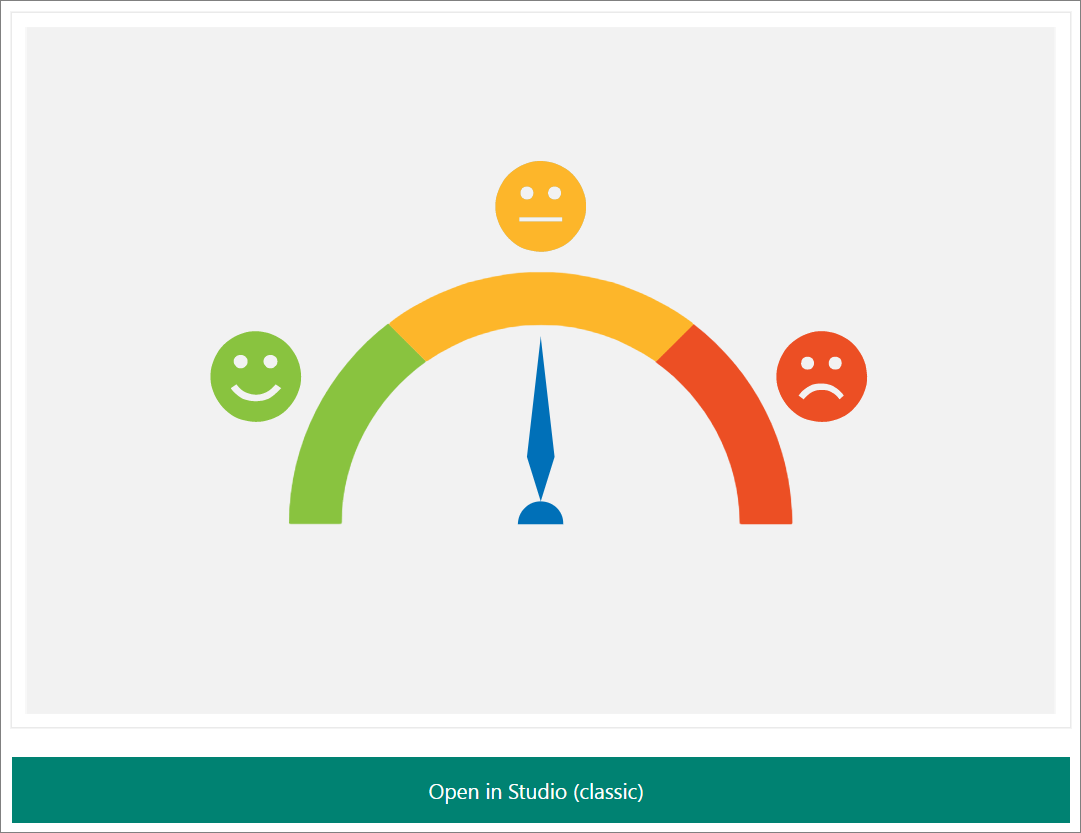
登入以移至工作區。 選取位置。
選取頁面底部的 [執行]。 程序會執行大約一分鐘的時間。

程序成功執行之後,請選取頁面底部的 [部署 Web 服務]。

若要驗證情感分析模型是否已準備好使用,請選取 [測試] 按鈕。 提供文字輸入,例如「我喜歡 Microsoft」。

如果測試成功,您會看到類似以下範例的結果:

在 [應用程式] 欄中,選取 [Excel 2010 或舊版活頁簿] 連結以下載 Excel 活頁簿。 活頁簿包含您稍後設定串流分析作業所需的 API 金鑰和 URL。

建立使用 Studio (傳統) 模型的串流分析作業
您現在可以建立從 Blob 儲存體的 CSV 檔案中讀取範例推文的串流分析工作。
建立工作
前往 Azure 入口網站並建立串流分析作業。 如果您不熟悉此程序,請參閱使用 Azure 入口網站建立串流分析作業。
設定工作輸入
工作會從您稍早上傳到 Blob 儲存體的 CSV 檔案取得輸入。
瀏覽至您的串流分析作業。 在 [作業拓撲] 之下選取 [輸入]選項。 選取 [新增串流輸入]>[Blob 儲存體]。
使用下列值填寫 [Blob 儲存體] 詳細資料:
欄位 值 輸入別名 為您的輸入命名。 當您撰寫查詢時,請記住此別名。 訂用帳戶 選取您的訂用帳戶。 儲存體帳戶 選取您在上一個步驟中建立的儲存體帳戶。 容器 選取您在上一個步驟中建立的容器。 事件序列化格式 CSV 選取 [儲存]。
設定工作輸出
工作會將結果傳送至取得輸入的相同 Blob 儲存體。
瀏覽至您的串流分析作業。 在 [作業拓撲] 之下選取 [輸出]選項。 選取 [新增]>[Blob 儲存體]。
使用下列值填寫 [Blob 儲存體] 表單:
欄位 值 輸入別名 為您的輸入命名。 當您撰寫查詢時,請記住此別名。 訂用帳戶 選取您的訂用帳戶。 儲存體帳戶 選取您在上一個步驟中建立的儲存體帳戶。 容器 選取您在上一個步驟中建立的容器。 事件序列化格式 CSV 選取 [儲存]。
新增 Studio (傳統) 函式
稍早您將 Studio (傳統) 模型發佈至 Web 服務。 在此案例中,串流分析作業執行時,會將來自輸入的每則範例推文傳送至 Web 服務進行情感分析。 Studio (傳統) Web 服務會傳回情感 (positive、neutral 或 negative),以及推文屬於正向的機率。
在這一節中,您要在串流分析作業中定義函數。 叫用函數,可以將推文傳送至 Web 服務並得到回應。
請確定您有稍早下載的 Web 服務 URL 和 API 金鑰 (在 Excel 活頁簿中)。
瀏覽至您的串流分析作業。 然後選取 [函式]>[+ 新增]>[Azure ML Studio]
使用下列值填寫 [Azure Machine Learning 函式] 表單:
欄位 值 函式別名 使用名稱 sentiment並選取 [手動提供 Azure Machine Learning 函式設定],讓您能夠選擇輸入 URL 和金鑰。URL 貼上 Web 服務 URL。 機碼 貼上 API 金鑰。 選取 [儲存]。
建立查詢來轉換資料
串流分析使用宣告式、以 SQL 為基礎的查詢來檢查輸入並處理它。 在本節中,您要建立從輸入讀取每則推文的查詢,然後叫用 Studio (傳統) 函式來執行情感分析。 查詢接著會將結果傳送至您定義的輸出 (Blob 儲存體)。
返回串流分析作業概觀。
在 [作業拓撲] 下方,選取 [查詢]。
輸入下列查詢:
WITH sentiment AS ( SELECT text, sentiment1(text) as result FROM <input> ) SELECT text, result.[Score] INTO <output> FROM sentiment查詢會叫用您稍早建立的函數 (
sentiment),以便對輸入中的每則推文執行情感分析。選取 [儲存] 以儲存查詢。
啟動串流分析工作並查看輸出
您現在可以啟動串流分析工作。
啟動工作
返回串流分析作業概觀。
在頁面頂端選取 [啟動]。
在 [啟動作業] 中,選取 [自訂],然後選取您將 CSV 檔上傳至 Blob 儲存體的前一天。 完成時,選取 [啟動]。
查看輸出
讓工作執行幾分鐘,直到您在 [監視] 方塊中看到活動。
如果您有一般用來檢查 Blob 儲存體內容的工具,請使用該工具來檢查容器。 或者,請在 Azure 入口網站中執行下列步驟:
- 在 Azure 入口網站中,尋找您的儲存體帳戶,並在該帳戶內,尋找容器。 您會在容器中看到兩個檔案:包含範例推文的檔案,和串流分析工作所產生的 CSV 檔案。
- 以滑鼠右鍵按一下所產生的檔案,然後選取 [下載]。
開啟產生的 CSV 檔案。 您會看到類似下列範例的畫面:
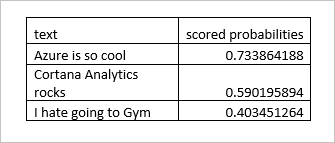
檢視計量
您也可以檢視 Studio (傳統) 函式相關計量。 下列與函數相關的計量資訊會顯示在作業概觀的 [監視] 方塊中:
- 函式要求 指出傳送至 Studio (傳統) Web 服務的要求數目。
- 函數事件 指出要求中的事件數目。 根據預設,對 Studio (傳統) Web 服務提出的每個要求最多包含 1,000 個事件。